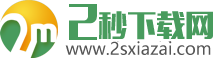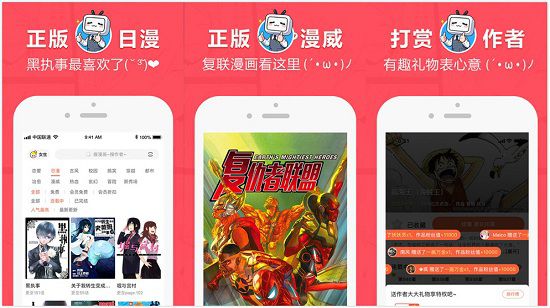windows11系统如何切换成中文 windows11系统切换中文方法介绍
作者:佚名 来源:2秒下载 时间:2021-06-25
windows11系统如何切换成中文?相信许多朋友们也已经是安装并体验到了windows11系统的精彩,毕竟是新鲜出炉的电脑系统,在上线没多久之后就有无数电脑用户直接安装使用着,都想着成为第一个感受windows11系统魅力的存在,但是在他们安装完这个windows11系统之后,都会发现到一个尴尬的问题,那就是默认语言是英语的状况,对于一些英语较差的用户便造成了很大影响,加上不能通过地区修改的方式去重新设定语言,便让很多用户都表示无语,所以小编就带来另外的切换中文方法攻略,解开你们的windows11系统使用烦恼!
windows11系统如何切换成中文
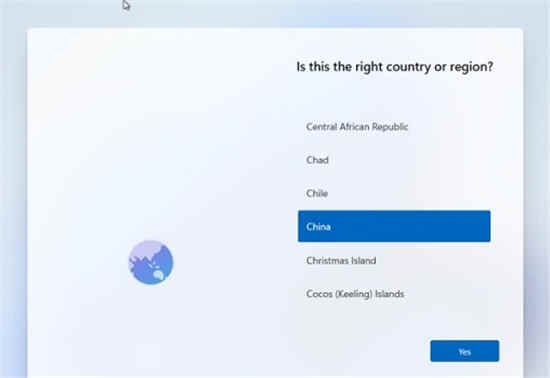
1、首先我们直接在下方搜索框中搜索“settings”,选择齿轮状程序可以打开设置。
2、进入到设置界面之后,选择其中的“Time & language”打开。
3、这里就是时间和语言设置了,然后我们点击左边栏的“Language”
4、接着找到“preferred language”,点击下方的“add a language”或者“+”
5、找到并选择“中文”语言包,进行下载,下载完成后点击“Set as primary”
6、最后重启系统就可以看到语言更换为中文了。
上边的内容便是小编整合的windows11系统切换中文方法介绍,喜欢就立马来临阅览吧!
相关阅读
更多资讯
-
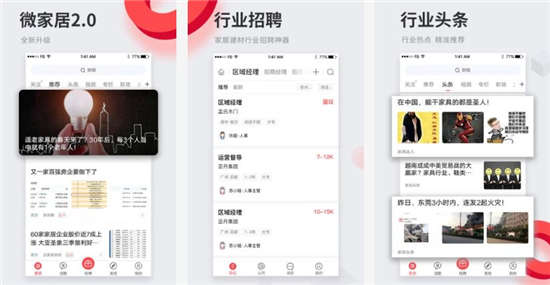 微家居资讯2021年最新版:拥有着超多的专业家居行业人员服务的软件
微家居资讯2021年最新版:拥有着超多的专业家居行业人员服务的软件 -
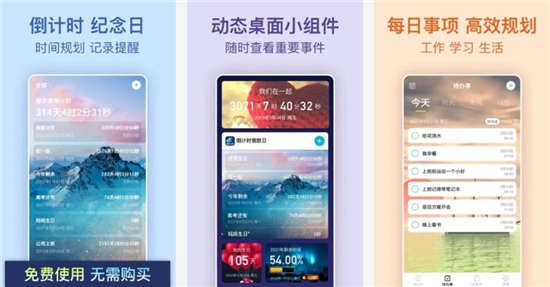 纪念日倒数日倒计时安卓版:线上随时记录重要节日的app
纪念日倒数日倒计时安卓版:线上随时记录重要节日的app -
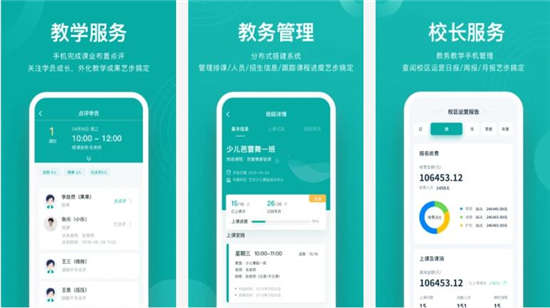 艺步最新机构版:让你随时记录孩子的学习过程的app
艺步最新机构版:让你随时记录孩子的学习过程的app -
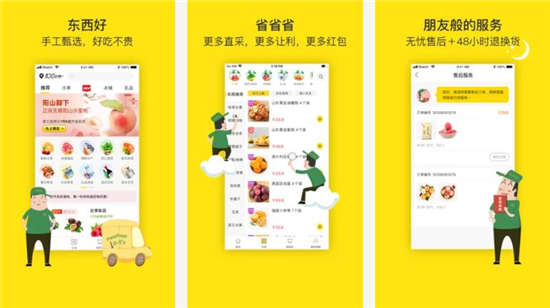 两鲜FreshFresh安卓版:超实惠的价格买到优质生鲜的app
两鲜FreshFresh安卓版:超实惠的价格买到优质生鲜的app -
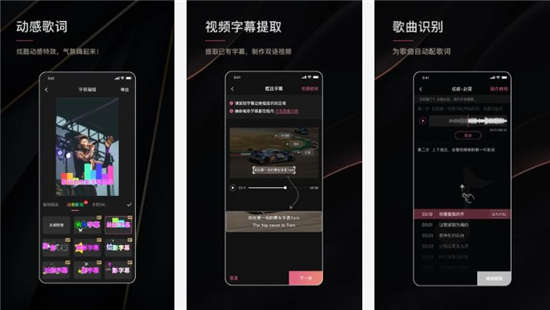 绘影字幕破解版无限钻石:让你的一个语音去识别成文字的app
绘影字幕破解版无限钻石:让你的一个语音去识别成文字的app -
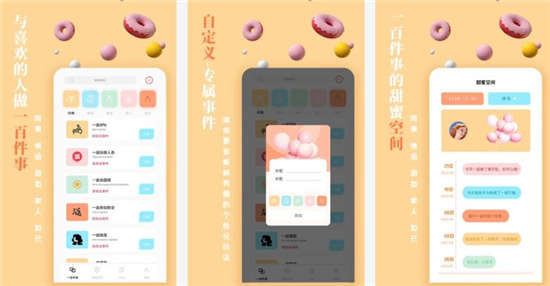 一百件事永久vip最新版:让你的生活充满美好的软件
一百件事永久vip最新版:让你的生活充满美好的软件 -
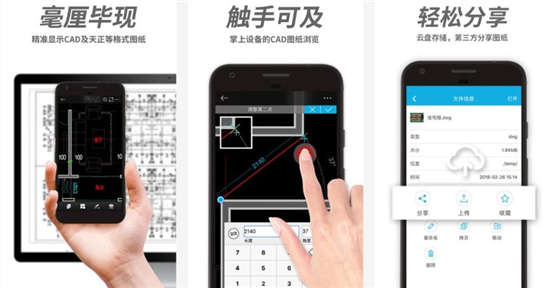 CAD手机看图app免费版:一个显示cad图纸的软件
CAD手机看图app免费版:一个显示cad图纸的软件 -
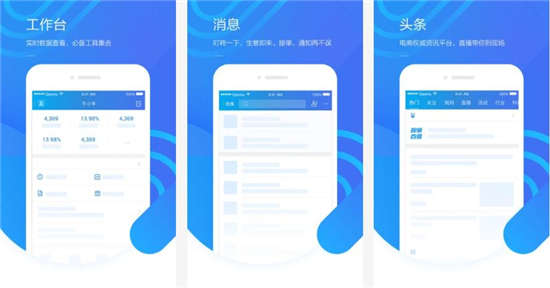 千牛永久vip最新版:帮助卖家处理一些工作上的问题的app
千牛永久vip最新版:帮助卖家处理一些工作上的问题的app -
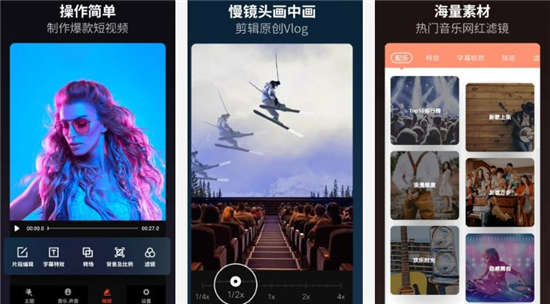 乐秀视频编辑app免费版:添加一些素材就可以让你的层次感丰富的app
乐秀视频编辑app免费版:添加一些素材就可以让你的层次感丰富的app -
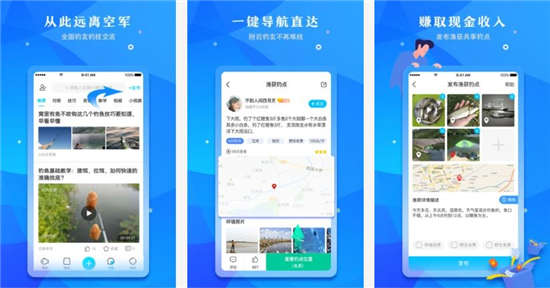 优钓永久vip最新版:让人知道哪里的鱼可以钓的app
优钓永久vip最新版:让人知道哪里的鱼可以钓的app -
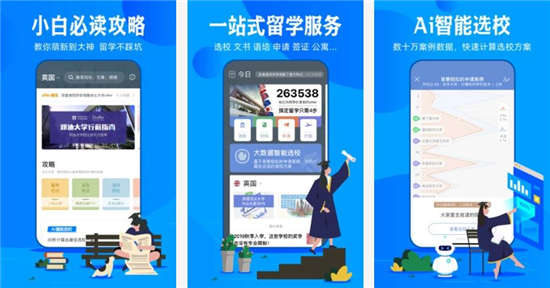 51offer留学最新官方版:给你准备好出国的手续的app
51offer留学最新官方版:给你准备好出国的手续的app -
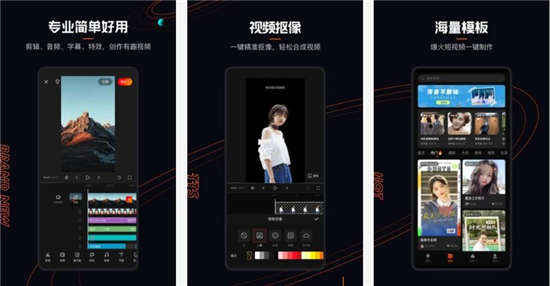 快影去广告极速版:制作大师级别的视频app
快影去广告极速版:制作大师级别的视频app